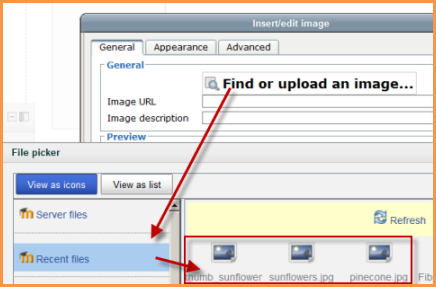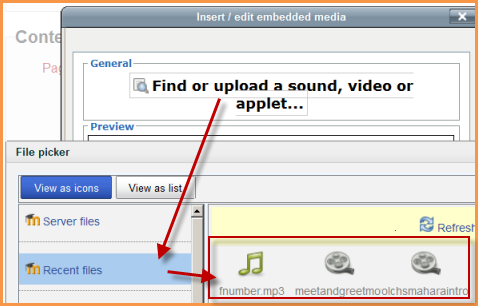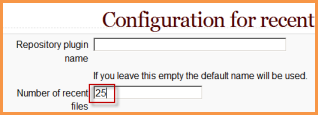Diferencia entre revisiones de «Repositorio archivos recientes»
- Gestionando repositorios
- Subir un archivo
- Archivos del servidor
- Archivos recientes
- Archivos privados
- Banco de contenido
- Google Drive
- Videos de YouTube
- Flickr público
- Flickr
- Álbum web Picasa
- Descargador de URL
- Wikimedia
- Alfresco
- Amazon S3
- Box
- Dropbox
- Sistema de archivo
- Archivos de curso heredados
- Merlot.org
- OneDrive
- EQUELLA
- WebDAV
- Archivos incrustados
- Repositorios FAQ
(tidy up) |
(update as English Docs 3.7) |
||
| Línea 15: | Línea 15: | ||
[[File:Recentfilesmultimedia.png]] | [[File:Recentfilesmultimedia.png]] | ||
==¿Qué tan recientes son los Archivos Recientes?== | ==¿Qué tan recientes son los Archivos Recientes?== | ||
Revisión actual - 14:36 18 sep 2019
Moodle 2.x
Nota: Pendiente de Traducir. ¡Anímese a traducir esta página!. ( y otras páginas pendientes)
El repositorio de archivos recientes le permite a los usuarios localizar rápidamente archivos que subieron previamente.
Usando Archivos Recientes
- Puede accederse a los archivos recientes desde cualquier lugar en donde esté disponible el Selector de archivos. SIN EMBARGO...
- Los archivos recientes son sensibles al contexto - lo que significa que - Usted solamente verá el tipo de archivo que Moodle piensa que Usted quiere subir.
Ejemplo 1: A user clicks the image icon in the text (TinyMCE) editor to upload an image already used in a different course. The Recent files repository will only show image files even though the user might have uploaded files of other types previously.
Ejemplo 2: A user clicks the Moodle media icon to upload a sound file already used in a different course. The Recent files repository will only show media files even though the user might have uploaded files of other types previously.
¿Qué tan recientes son los Archivos Recientes?
- No hay un tiempo fijo para mostrar los Archivos Recientes - lo que significa que - no son los últimos dos días, ni dos semanas, etc.
- Los archivos recientes son por defecto los últimos 50 archivos que el usuario haya subido a Moodle. Este número puede cambiarse por el administrador
Cambiando el número de Archivos recientes
- Go to Settings > Site Administration > Plugins > Repositories > Recent Files
- Click the blue Settings link
- Change the number to your preferred number.
Desabilitando los Archivos Recientes
Recent files is enabled by default but can be disabled by the administrator if required.
- Go to Settings > Site Administration > Plugins > Repositories > Manage Repositories
- Change the drop down next to Recent files from "Enabled and Visible" to "Disabled"
Capacidades del Repositorio
Solamente hay una capacidad, View recent files, que está permitida para el rol por defecto de usuario autenticado.
FAQ
No puedo ver todos mis archivos subidos en Archivos Recientes
- Esto probablemente sea debido al lugar en donde Usted está accediendo a los Archivos Recientes. Vea aquí para más información.